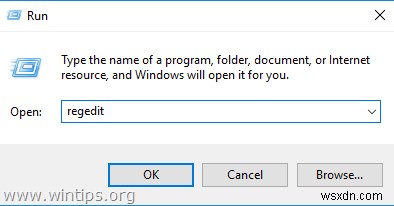修正:アプリケーション固有のアクセス許可設定で、Windows.SecurityCenter.SecurityAppBroker のローカル起動アクセス許可が付与されない (解決済み)
「アプリケーション固有のアクセス許可設定では、CLSID
Windows.SecurityCenter.SecurityAppBroker を持つ COM サーバー アプリケーションのローカル起動アクセス許可が付与されません」という説明の警告イベント 10016 は、通常、Windows 10 PC で発生し、「セキュリティ」に関連しています。センター」サービス。
Microsoft によると、イベント 10016 は機能に悪影響を及ぼさないため無視しても問題ありませんが、問題を解決したい場合は、以下を読み続けてください。
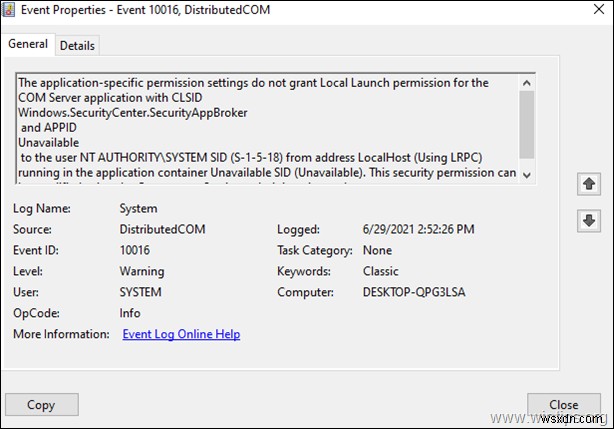
このチュートリアルには、Windows 10 および Windows Server 2016/2019 のイベント ビューアーで 10016 警告を修正するための詳細な手順と説明が含まれています。
ソース:分散 COM
イベント ID:10016
アプリケーション固有のアクセス許可設定では、CLSID
Windows.SecurityCenter.SecurityAppBroker
および APPID
使用不可
の COM サーバー アプリケーションのローカル起動アクセス許可がユーザー NT に付与されませんアプリケーション コンテナーで実行されているアドレス LocalHost (LRPC を使用) からの AUTHORITY\SYSTEM SID (S-1-5-18) 利用できない SID (利用できません)。このセキュリティ アクセス許可は、コンポーネント サービス管理ツールを使用して変更できます。
アプリケーション固有のアクセス許可設定では、CLSID
Windows.SecurityCenter.WscBrokerManager
および APPID
使用不可
の COM サーバー アプリケーションのローカル起動アクセス許可がユーザー NT に付与されません。アプリケーション コンテナーで実行されているアドレス LocalHost (LRPC を使用) からの AUTHORITY\SYSTEM SID (S-1-5-18) 利用できない SID (利用できません)。このセキュリティ アクセス許可は、コンポーネント サービス管理ツールを使用して変更できます。
アプリケーション固有のアクセス許可設定では、CLSID
Windows.SecurityCenter.WscDataProtection
および APPID
使用不可
の COM サーバー アプリケーションのローカル起動アクセス許可がユーザー NT に付与されません。アプリケーション コンテナーで実行されているアドレス LocalHost (LRPC を使用) からの AUTHORITY\SYSTEM SID (S-1-5-18) 利用できない SID (利用できません)。このセキュリティ アクセス許可は、コンポーネント サービス管理ツールを使用して変更できます .
修正方法:アプリケーション固有のアクセス許可設定では、COM サーバー アプリケーションのローカル起動アクセス許可が付与されません:Windows.SecurityCenter.SecurityAppBroker (イベント ID:10016)。
Windows セキュリティ センター コンポーネント Windows.SecurityCenter.SecurityAppBroker、Windows.SecurityCenter.WscBrokerManager、および Windows.SecurityCenter.WscDataProtection でエラー 10016 が報告されます。これは、これらのコンポーネントが Windows の起動時にあまりにも早くロードしようとして失敗するためです。
この問題を解決するには、続行して DelayedAutoStart を無効にしてください。 次のように:
<強い>1.開く レジストリエディタ。それを行うには:
<ブロック引用>
1. 勝利ボタンを同時に押します  + R キーを押して実行コマンド ボックスを開きます。
+ R キーを押して実行コマンド ボックスを開きます。
2. regedit と入力します Enter を押します レジストリ エディタを開きます。
2. レジストリで、次の場所に移動します:
- HKEY_LOCAL_MACHINE\SYSTEM\CurrentControlSet\Services\wscsvc
3.右側のペインで、DelayedAutoStart を開きます REG_DWORD 値。
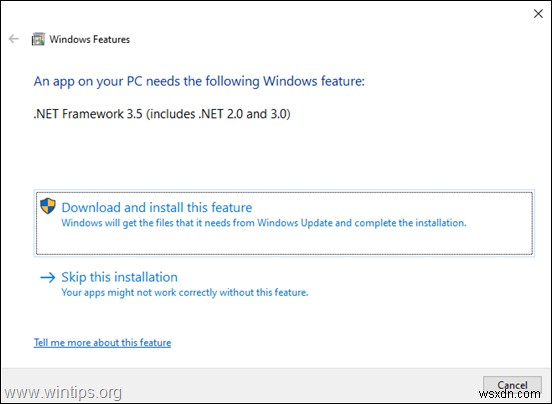
4. 値のデータを 1 から 0 に変更します [OK] をクリックします。
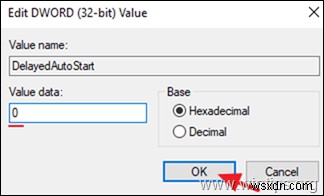
5. レジストリ エディタを閉じて再起動
それだけです!あなたの経験についてコメントを残して、このガイドが役に立ったかどうか教えてください。他の人を助けるために、このガイドを気に入って共有してください。
-
Windows 10 で特定のユーザーがローカル ドライブにアクセスできないようにする方法.
他のユーザーと共有している Windows コンピューターを所有している場合、特定のユーザー アカウントまたはすべてのユーザーに対して、ローカル ドライブまたは特定のフォルダーへのアクセスを禁止できます。 次のシナリオを想像してみてください:重要なファイルはすべてコンピュータのセカンダリ内部ディスクにあり、他の人にそれらを表示したり削除したりしたくありません。 この記事では、Windows 10 のすべてのユーザーまたは特定のユーザーに対して、ローカル ドライブ (またはフォルダー) へのアクセスを制限する方法について詳しく説明します (手順はすべての Windows バージョンに適用さ
-
修正:Windows は、リモート デスクトップ資格情報を保存しません。 (解決済み)
Windows がリモート デスクトップ資格情報を保存せず、毎回入力するよう求められる場合は、以下に進んで問題を解決してください。 別のコンピューターにリモートで接続する場合、Windows では資格情報を保存するオプションが提供されるため、次回は資格情報を再度入力することなく簡単に接続できます。 これは、リモート接続のプロパティで、[資格情報の保存を許可する] をオンにして行うことができます。 ボックス、または接続の進行中に Remember me をクリックして チェックボックス。 ただし、多くのユーザーから、リモート デスクトップ資格情報を記憶するために Windows を選択